Exercice – gérer les valeurs de verrouillage intelligentes de Microsoft Entra
Gérer les valeurs du verrouillage intelligent Microsoft Entra
En fonction des exigences de votre organisation, vous pouvez personnaliser les valeurs du verrouillage intelligent Microsoft Entra. Pour personnaliser les paramètres de verrouillage intelligent en vue de répondre aux besoins de votre organisation, vos utilisateurs doivent disposer d'une licence Microsoft Entra ID Premium P1 ou plus élevée.
Connectez-vous au centre d’administration Microsoft Entra avec un compte administrateur général.
Ouvrez le menu du portail, puis sélectionnez Protection.
Dans le menu Protection, sélectionnez Méthodes d'authentification.
Dans le menu Méthodes d'authentification, sélectionnez Protection par mot de passe.
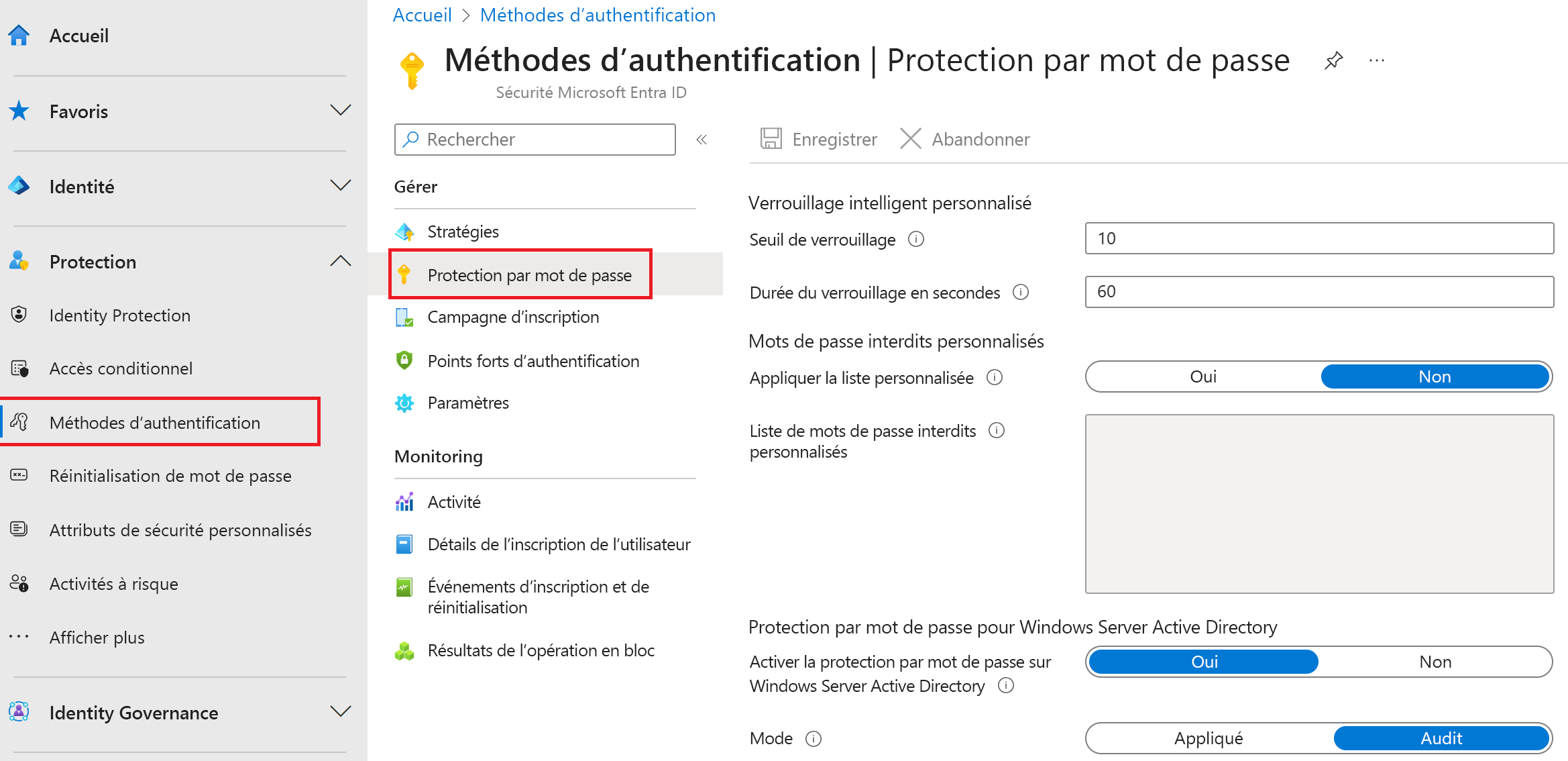
Dans les paramètres de protection par mot de passe, dans la zone Durée du verrouillage en secondes, définissez la valeur sur 120.
En regard de Mode, sélectionnez Appliqué.
Enregistrez vos modifications.
Notes
Lorsque le seuil de verrouillage intelligent est déclenché, le message suivant s'affiche en cas de verrouillage du compte :
Votre compte est temporairement verrouillé pour éviter toute utilisation non autorisée. Réessayez plus tard. Si le problème persiste, contactez votre administrateur.